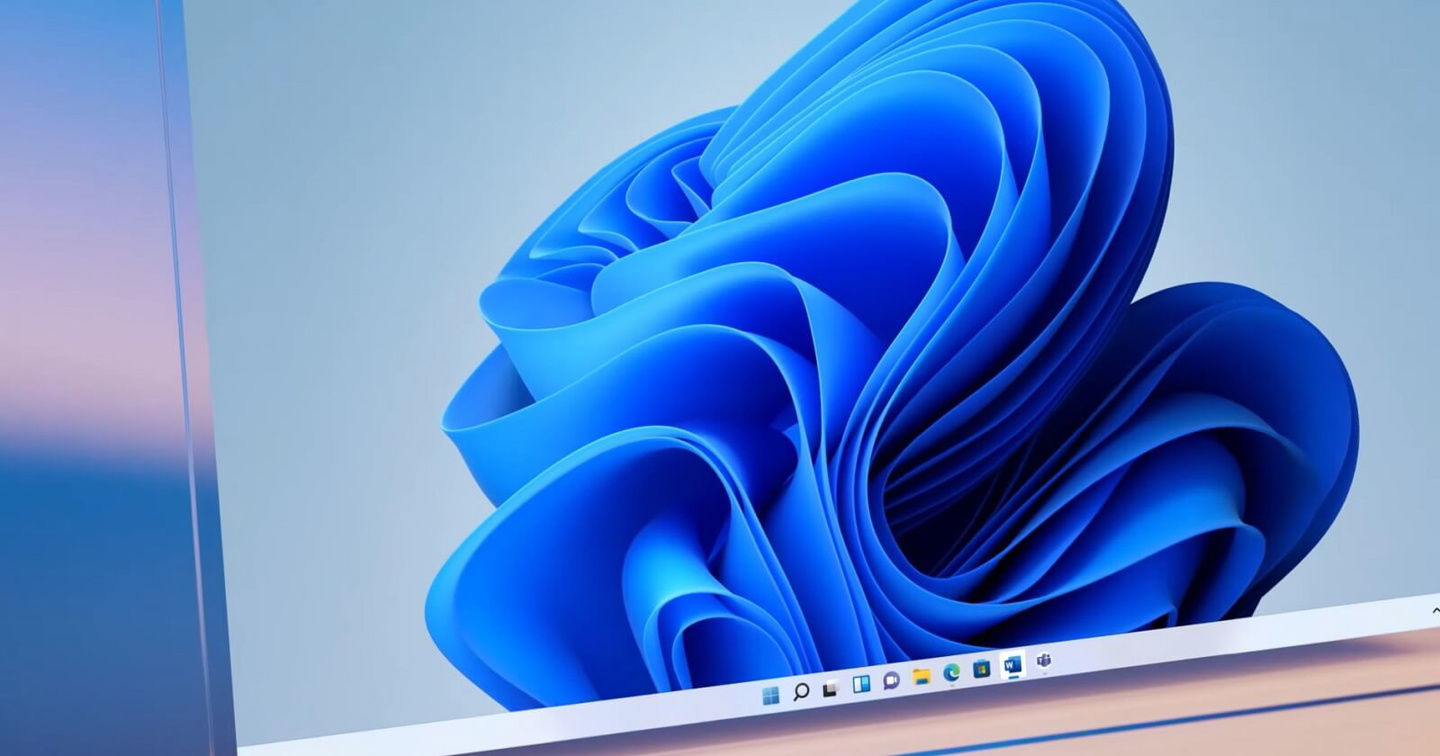гҖҗOn|гҖҗOn NacosгҖ‘еҝ«йҖҹдёҠжүӢNacos
еҰӮжһңеӨ§е®¶жғіиҰҒдәҶи§ЈжӣҙеӨҡзҡ„ Nacos ж•ҷзЁӢпјҢж¬ўиҝҺ star гҖҠOn NacosгҖӢејҖжәҗйЎ№зӣ®гҖӮеҹәдәҺ Nacos 2.x зҡ„е…Ҙй—ЁгҖҒеҺҹзҗҶгҖҒжәҗз ҒгҖҒе®һжҲҳд»Ӣз»ҚпјҢеё®еҠ©ејҖеҸ‘иҖ…еҝ«йҖҹдёҠжүӢ NacosгҖӮе®үиЈ…еҢ… е®үиЈ…
жӯҘйӘӨдёҖпјҡеҸҜд»ҘйҖҡиҝҮ https://github.com/alibaba/nacos/releases жүҫеҲ°еҜ№еә”зҡ„зүҲжң¬пјҢдёӢиҪҪжү“еҢ…еҘҪзҡ„ NacosгҖӮеҸҜдҪҝз”Ёд»ҘдёӢе‘Ҫд»ӨдёӢиҪҪеҜ№еә”зҡ„ NacosзүҲжң¬гҖӮзӣ®еүҚдёӢиҪҪзҡ„жҳҜ2.1.0 зүҲжң¬пјҢеҸҜдҪҝз”Ёд»ҘдёӢе‘Ҫд»Өпјҡ
wget https://github.com/alibaba/nacos/releases/download/2.1.0/nacos-server-2.1.0.tar.gzжӯҘйӘӨдәҢпјҡдёӢиҪҪе®ҢеҺӢзј©еҢ…д»ҘеҗҺйңҖиҰҒйҖҡиҝҮе‘Ҫд»ӨиҝӣиЎҢи§ЈеҺӢпјҡ
tar -xzf nacos-server-2.1.0.tar.gzжӯҘйӘӨдёүпјҡcd еҲ° nacos зӣ®еҪ•дёӢпјҢе…ҲжқҘд»Ӣз»ҚдёӢзӣ®еҪ•з»“жһ„
.
|____LICENSE
|____bin// nacos зҡ„еҗҜеҠЁгҖҒеҒңжӯўи„ҡжң¬
| |____startup.sh
| |____startup.cmd
| |____shutdown.sh
| |____shutdown.cmd
|____target// nacos жңҚеҠЎз«Ҝ jar еҢ…
| |____nacos-server.jar
|____NOTICE
|____conf// naocs й…ҚзҪ®ж–Ү件гҖҒsqlи„ҡжң¬гҖҒйӣҶзҫӨй…ҚзҪ®зӯү
| |____1.4.0-ipv6_support-update.sql
| |____schema.sql
| |____nacos-mysql.sql
| |____application.properties.example
| |____nacos-logback.xml
| |____cluster.conf.example
| |____application.propertiesжӯҘйӘӨеӣӣпјҡеҚ•жңәжЁЎејҸеҗҜеҠЁ Nacos
Linux/Unix/Mac
еҗҜеҠЁе‘Ҫд»Ө( -m standalone иЎЁзӨәеҚ•жңәжЁЎејҸеҗҜеҠЁ):
sh startup.sh -m standaloneеҰӮжһңжӮЁдҪҝз”Ёзҡ„жҳҜubuntuзі»з»ҹпјҢжҲ–иҖ…иҝҗиЎҢи„ҡжң¬жҠҘй”ҷжҸҗзӨә[[з¬ҰеҸ·жүҫдёҚеҲ°пјҢеҸҜе°қиҜ•еҰӮдёӢиҝҗиЎҢпјҡ
bash startup.sh -m standaloneWindows
еҗҜеҠЁе‘Ҫд»Ө( -m standalone иЎЁзӨәеҚ•жңәжЁЎејҸеҗҜеҠЁ):
startup.cmd -m standaloneеҮәзҺ°д»ҘдёӢж—Ҙеҝ—иҜҙжҳҺе·Із»ҸеҗҜеҠЁ naocs дәҶпјҢиҜҰз»Ҷзҡ„ж—Ҙеҝ—иҰҒзңӢ nacos/logs/start.outгҖӮ
nacos is starting with standalone
nacos is startingпјҢyou can check the /Users/lixiaoshuang/nacos-related/nacos/logs/start.outжӯҘйӘӨдә”пјҡйҖҡиҝҮжөҸи§ҲеҷЁи®ҝй—®пјҡhttp://127.0.0.1:8848/nacos зҷ»еҪ•nacos жҺ§еҲ¶еҸ°пјҢй»ҳи®Өзҡ„иҙҰжҲ·еҗҚе’ҢеҜҶз ҒжҳҜпјҡnacosгҖҒnacosгҖӮ

ж–Үз« еӣҫзүҮ
еӨҮжіЁпјҡеҚ•жңәжЁЎејҸеҗҜеҠЁй»ҳи®ӨжҳҜдёҚйңҖиҰҒ MySQL зҡ„пјҢеҰӮжһңжғіиҰҒдҪҝз”Ё MySQL еҸҜд»Ҙдҝ®ж”№й…ҚзҪ®дёӯзҡ„ж•°жҚ®жәҗдҝЎжҒҜй…ҚзҪ®з®ЎзҗҶ
йҖҡиҝҮ curl е‘Ҫд»Өи°ғз”Ё Nacos зҡ„ Open API жқҘеҝ«йҖҹдҪ“йӘҢдёҖдёӢ Nacos зҡ„й…ҚзҪ®з®ЎзҗҶеҠҹиғҪгҖӮ
еҸ‘еёғй…ҚзҪ®пјҡ
curl -X POST "http://127.0.0.1:8848/nacos/v1/cs/configs?dataId=nacos.cfg.dataId&group=test&content=Hello Nacos"йҖҡиҝҮ curl е‘Ҫд»ӨеҸ‘еёғе®Ңй…ҚзҪ®еҗҺпјҢеҸҜд»ҘеңЁйҖҡиҝҮжҺ§еҲ¶еҸ°й…ҚзҪ®з®ЎзҗҶ-й…ҚзҪ®еҲ—иЎЁдёӯжҹҘзңӢеҲ°й…ҚзҪ®дҝЎжҒҜгҖӮ

ж–Үз« еӣҫзүҮ
иҺ·еҸ–й…ҚзҪ®пјҡ
curl -X GET "http://127.0.0.1:8848/nacos/v1/cs/configs?dataId=nacos.cfg.dataId&group=test"
ж–Үз« еӣҫзүҮ
жңҚеҠЎжіЁеҶҢ&еҸ‘зҺ°
йҖҡиҝҮ curl е‘Ҫд»Өи°ғз”Ё Nacos зҡ„ Open API жқҘеҝ«йҖҹдҪ“йӘҢдёҖдёӢ Nacos зҡ„жңҚеҠЎеҸ‘зҺ°еҠҹиғҪгҖӮ
жңҚеҠЎжіЁеҶҢпјҡ
curl -X POST 'http://127.0.0.1:8848/nacos/v1/ns/instance?serviceName=nacos.naming.serviceName&ip=20.18.7.10&port=8080'жү§иЎҢе®Ң curl е‘Ҫд»ӨеҗҺ пјҢеҸҜд»ҘеңЁжҺ§еҲ¶еҸ°жңҚеҠЎз®ЎзҗҶ-жңҚеҠЎеҲ—иЎЁдёӯжҹҘзңӢеҲ°жіЁеҶҢзҡ„жңҚеҠЎдҝЎжҒҜгҖӮ

ж–Үз« еӣҫзүҮ
жңҚеҠЎеҸ‘зҺ°пјҡ
curl -X GET 'http://127.0.0.1:8848/nacos/v1/ns/instance/list?serviceName=nacos.naming.serviceName'
ж–Үз« еӣҫзүҮ
дҪҝз”Ё MySQL
еҰӮжһңжғіиҰҒ Nacos дҪҝз”Ё MySQL жқҘеҒҡеә•еұӮеӯҳеӮЁзҡ„иҜқпјҢйҰ–е…ҲйңҖиҰҒжүҫеҲ° nacos/conf зӣ®еҪ•дёӢзҡ„ nacos-mysql.sql гҖӮжү§иЎҢ sql и„ҡжң¬еҲӣе»ә nacos зӣёе…іеә“иЎЁгҖӮ
然еҗҺе°ұеҸӘйңҖиҰҒдҝ®ж”№ application.properties ж–Ү件пјҢйҰ–е…Ҳ cd еҲ° nacos/conf зӣ®еҪ•дёӢпјҢз”Ё vim е‘Ҫд»Өдҝ®ж”№ application.properties ж–Ү件,жүҫеҲ°дёӢйқўиҝҷж®өжіЁйҮҠпјҡ
#*************** Config Module Related Configurations ***************#
### If use MySQL as datasource:
# spring.datasource.platform=mysql### Count of DB:
# db.num=1### Connect URL of DB:
# db.url.0=jdbc:mysql://127.0.0.1:3306/nacos?characterEncoding=utf8&connectTimeout=1000&socketTimeout=3000&autoReconnect=true&useUnicode=true&useSSL=false&serverTimezone=UTC
# db.user.0=nacos
# db.password.0=nacosе°ҶжіЁйҮҠж”ҫејҖпјҢдҝ®ж”№ db.url.0 зҡ„ж•°жҚ®еә“й“ҫжҺҘдёәе®һйҷ…иҰҒиҝһзҡ„ж•°жҚ®еә“ең°еқҖпјҢдҝ®ж”№еҜ№еә”зҡ„ userгҖҒpasswordгҖӮ
#*************** Config Module Related Configurations ***************#
### If use MySQL as datasource:
spring.datasource.platform=mysql### Count of DB:
db.num=1### Connect URL of DB:
db.url.0=jdbc:mysql://127.0.0.1:3306/nacos?characterEncoding=utf8&connectTimeout=1000&socketTimeout=3000&autoReconnect=true&useUnicode=true&useSSL=false&serverTimezone=UTC
db.user.0=root
db.password.0=12345678еҪ“дҝ®ж”№е®Ңд»ҘдёҠй…ҚзҪ®д»ҘеҗҺпјҢеңЁйҖҡиҝҮ nacos/bin зӣ®еҪ•дёӢзҡ„еҗҜеҠЁи„ҡжң¬еҗҜеҠЁ nacos еҚіеҸҜпјҡ
sh startup.sh -m standaloneи°ғиҜ•жәҗз Ғ жӯҘйӘӨдёҖпјҡйҖҡиҝҮ git е‘Ҫд»Өе°Ҷ nacos д»“еә“ clone еҲ°жң¬ең°
git clone https://github.com/alibaba/nacos.gitжӯҘйӘӨдәҢпјҡдҪҝз”Ёidea жү“ејҖ nacos жәҗз Ғ

ж–Үз« еӣҫзүҮ
жӯҘйӘӨдёүпјҡдҪҝз”Ё mvn clean compile -U -Dmaven.test.skip=true е‘Ҫд»Өзј–иҜ‘дёӢйЎ№зӣ®

ж–Үз« еӣҫзүҮ
жӯҘйӘӨеӣӣпјҡжүҫеҲ° com.alibaba.nacos.Nacos еҗҜеҠЁзұ»пјҢеңЁ idea еҗҜеҠЁж—¶ж·»еҠ VM еҸӮж•°-Dnacos.standalone=trueпјҢ然еҗҺеҶҚеҗҜеҠЁпјҢе°ұеҸҜд»Ҙи°ғиҜ• nacos жәҗз Ғе•ҰгҖӮ
гҖҗгҖҗOn|гҖҗOn NacosгҖ‘еҝ«йҖҹдёҠжүӢNacosгҖ‘

ж–Үз« еӣҫзүҮ
жҺЁиҚҗйҳ…иҜ»
- spring|Spring Cloud еҫ®жңҚеҠЎе®һи·өзі»еҲ—пјҲдёүпјүвҖ”вҖ” NacosжіЁеҶҢдёӯеҝғ
- еҫ®жңҚеҠЎ(дёҖ) nacos
- mysql|MySQLеӯҳеӮЁеј•ж“Һ
- еҚҺдёәзҪ‘з»ң|и·ҹжҲ‘дёҖиө·иҝӣе…ҘвҖ”вҖ”зҪ‘з»ңеұӮ
- #|гҖҗLeetCodeгҖ‘11гҖҒзӣӣжңҖеӨҡж°ҙзҡ„е®№еҷЁ
- #|гҖҗLeetCodeгҖ‘10гҖҒжӯЈеҲҷиЎЁиҫҫејҸеҢ№й…Қ
- #|гҖҗLeetCodeгҖ‘9гҖҒеӣһж–Үж•°
- ReactжҠҖе·§д№ӢжЈҖжҹҘе…ғзҙ жҳҜеҗҰеҸҜи§Ғ
- Spring-AOP
- дјҳйӣ…ең°зҝ»иҪ¬ж•°з»„